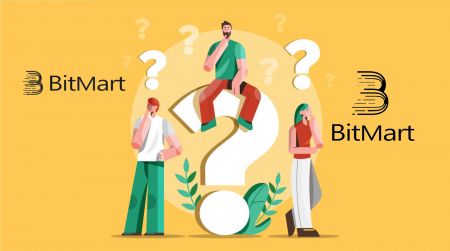BitMart FAQ - BitMart Indonesia
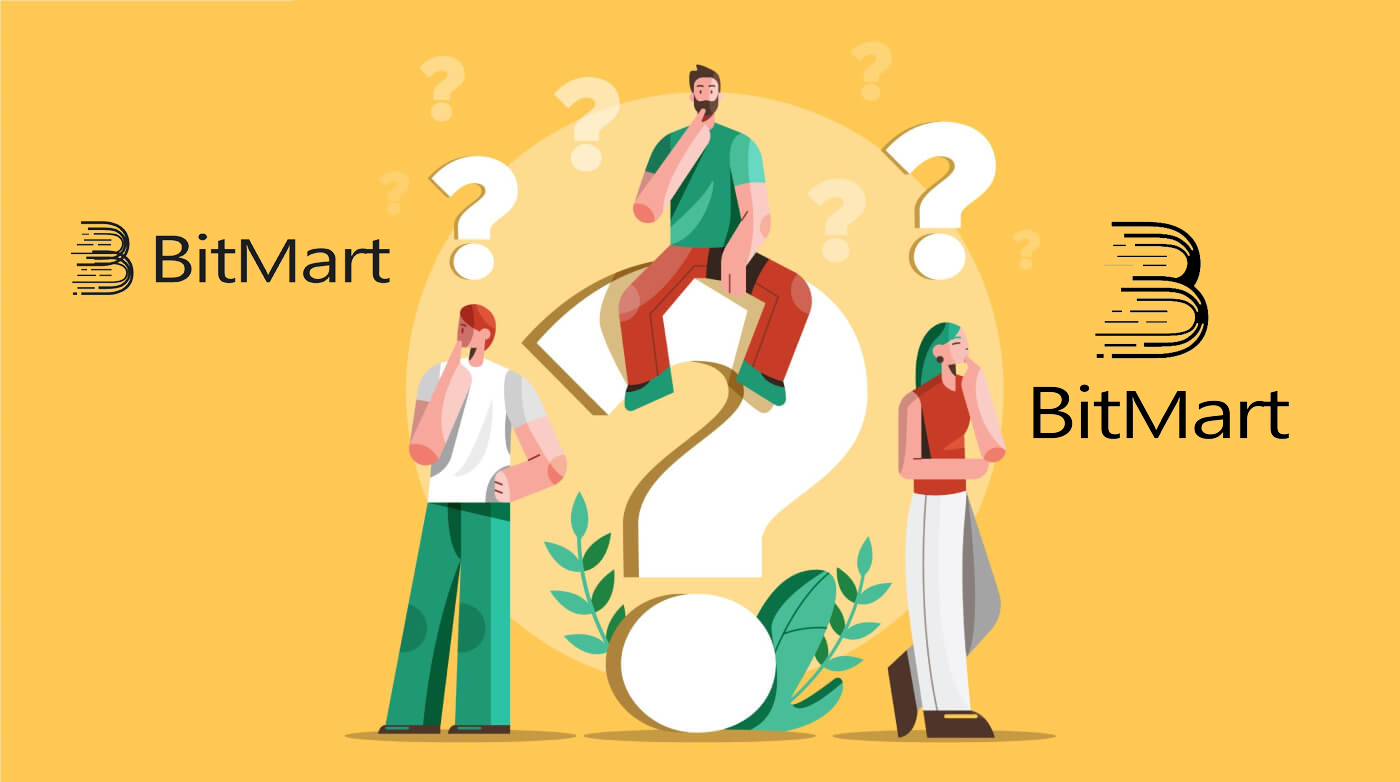
- Bahasa
-
English
-
العربيّة
-
简体中文
-
हिन्दी
-
Melayu
-
فارسی
-
اردو
-
বাংলা
-
ไทย
-
Tiếng Việt
-
Русский
-
한국어
-
日本語
-
Español
-
Português
-
Italiano
-
Français
-
Deutsch
-
Türkçe
-
Nederlands
-
Norsk bokmål
-
Svenska
-
Tamil
-
Polski
-
Filipino
-
Română
-
Slovenčina
-
Zulu
-
Slovenščina
-
latviešu valoda
-
Čeština
-
Kinyarwanda
-
Українська
-
Български
-
Dansk
-
Kiswahili
Akun:
Lepaskan atau Setel Ulang Google 2FA Saya
Jika Anda tidak sengaja kehilangan akses ke email, ponsel, atau Google Authenticator, ikuti petunjuk di bawah untuk mengatur ulang Google 2FA Anda.
Anda harus mengirimkan tiket dukungan untuk melepaskan atau menyetel ulang Google 2FA Anda. Untuk memulai, pastikan Anda membawa dokumen dan informasi berikut:
1. Nomor telepon atau alamat email yang Anda gunakan untuk mendaftar di BitMart.
2. Gambar depan dan belakang KTP Anda. (Gambar dan nomor ID harus dapat dibaca.)
3. Foto Anda memegang bagian depan KTP, dan catatan yang menjelaskan permintaan dukungan Anda. (Selfie tidak dapat diterima. Foto, nomor ID, dan catatan harus dapat dibaca.)
- Tanggal dan penjelasan permintaan Anda HARUS dicantumkan dalam catatan, silakan lihat contoh di bawah ini:
- 20190601 (yyyy/mm/dd), meminta untuk melepaskan Google 2FA di akun BitMart saya
4. Informasi tentang nama token dengan aset terbanyak di akun BitMart Anda ATAU catatan setoran dan penarikan apa pun. Anda HARUS memberikan setidaknya satu informasi. Kami sangat menyarankan Anda memberikan informasi sebanyak mungkin agar kami dapat memproses permintaan Anda lebih cepat.
5. Nomor telepon atau alamat email yang valid sehingga dukungan pelanggan kami dapat menghubungi Anda jika diperlukan.
Kirimkan semua dokumen dan informasi Anda melalui Pusat Dukungan: https://support.bmx.fund/hc/en-us/requests/new
Tolong dicatat:
Jika Anda tidak menyelesaikan Otentikasi Identitas (KYC) untuk akun BitMart Anda dan Anda memiliki total saldo lebih besar dari 0,1 BTC, Anda HARUS memberikan informasi yang disebutkan di #3 di atas. Jika Anda gagal memberikan informasi yang diperlukan, kami akan menolak permintaan Anda untuk melepaskan atau menyetel ulang Google 2FA Anda.
Unduh APLIKASI Google Authenticator
Android
Untuk menggunakan Google Authenticator di perangkat Android Anda, perangkat tersebut harus menjalankan Android versi 2.1 atau lebih baru.
- Di ponsel atau tablet Android Anda, kunjungi Google Play .
- Telusuri Google Authenticator .
- Unduh dan instal aplikasi.
iPhone iPad
Untuk menggunakan Google Authenticator di iPhone, iPod Touch, atau iPad, Anda harus memiliki sistem operasi terbaru untuk perangkat Anda. Selain itu, untuk menyiapkan aplikasi di iPhone menggunakan kode QR, Anda harus memiliki model 3G atau lebih baru.
- Di iPhone atau iPad Anda, kunjungi App Store.
- Telusuri Google Authenticator .
- Unduh dan instal aplikasi.
Menyiapkan aplikasi Google Authenticator
Android
- Di ponsel atau tablet Android Anda, buka aplikasi Google Authenticator.
- Jika ini pertama kalinya Anda menggunakan Authenticator, ketuk Mulai . Untuk menambahkan akun baru, di kanan bawah, pilih Tambahkan .
-
Untuk menautkan perangkat seluler ke akun Anda:
- Menggunakan kode QR : Pilih Pindai kode batang . Jika aplikasi Authenticator tidak dapat menemukan aplikasi pemindai kode batang di perangkat seluler Anda, Anda mungkin diminta untuk mengunduh dan menginstalnya. Jika Anda ingin menginstal aplikasi pemindai kode batang agar dapat menyelesaikan proses penyiapan, pilih Instal , lalu lakukan proses penginstalan. Setelah aplikasi diinstal, buka kembali Google Authenticator, lalu arahkan kamera Anda ke kode QR di layar komputer Anda.
- Menggunakan kunci rahasia : Pilih Masukkan kunci yang disediakan , lalu masukkan alamat email Akun BitMart Anda di kotak "Masukkan nama akun". Selanjutnya, masukkan kunci rahasia di layar komputer Anda di bawah Masukkan kode . Pastikan anda telah memilih untuk membuat key Time based , lalu pilih Add .
- Untuk menguji apakah aplikasi berfungsi, masukkan kode verifikasi pada perangkat seluler Anda ke dalam kotak di komputer Anda di bawah Masukkan kode , lalu klik Verifikasi .
- Jika kode Anda benar, Anda akan melihat pesan konfirmasi. Klik Selesai untuk melanjutkan proses penyiapan. Jika kode Anda salah, coba buat kode verifikasi baru di perangkat seluler Anda, lalu masukkan di komputer Anda. Jika masih mengalami masalah, Anda mungkin ingin memverifikasi bahwa waktu di perangkat sudah benar atau membaca tentang masalah umum .
iPhone iPad
- Di iPhone atau iPad Anda, buka aplikasi Google Authenticator.
- Jika ini pertama kalinya Anda menggunakan Authenticator, ketuk Mulai penyiapan . Untuk menambahkan akun baru, di kanan bawah, tap Tambahkan .
-
Untuk menautkan perangkat seluler ke akun Anda:
- Menggunakan Kode Batang : Ketuk "Pindai Kode Batang" lalu arahkan kamera ke kode QR di layar komputer Anda.
- Menggunakan Entri Manual : Ketuk "Entri Manual" dan masukkan alamat email Akun BitMart Anda. Kemudian, masukkan kunci rahasia di layar komputer Anda ke dalam kotak di bawah "Kunci". Selanjutnya, aktifkan Berbasis Waktu dan ketuk Selesai.
- Jika kode Anda benar, Anda akan melihat pesan konfirmasi. Klik Selesai untuk mengonfirmasi. Jika kode Anda salah, coba buat kode verifikasi baru di perangkat seluler Anda, lalu masukkan di komputer Anda. Jika masih mengalami masalah, Anda mungkin ingin memverifikasi bahwa waktu di perangkat sudah benar atau membaca tentang masalah umum .
Menyetorkan:
Mengirim koin ke alamat yang salah
Sayangnya, BitMart tidak akan menerima aset digital apa pun jika Anda mengirim koin ke alamat yang salah. Selain itu, BitMart tidak mengetahui siapa pemilik alamat ini dan tidak dapat membantu memulihkan koin ini.
Kami menyarankan Anda untuk mencari tahu siapa pemilik alamat tersebut. Hubungi pemilik jika memungkinkan dan bernegosiasi untuk mendapatkan koin Anda kembali.
Menyimpan koin yang salah
Jika Anda mengirim koin yang salah ke alamat koin BitMart Anda:
-
BitMart umumnya tidak menawarkan layanan pemulihan token/koin.
-
Jika Anda mengalami kerugian yang signifikan sebagai akibat dari salah menyetorkan token/koin, BitMart dapat, semata-mata atas kebijaksanaan kami, membantu Anda memulihkan token/koin Anda. Proses ini sangat rumit dan dapat mengakibatkan biaya, waktu, dan risiko yang signifikan.
-
Jika Anda ingin meminta BitMart untuk memulihkan koin Anda, berikan: email akun BitMart Anda, nama koin, alamat, jumlah, txid(Penting), tangkapan layar transaksi. Tim BitMart akan menilai apakah mengambil koin yang salah atau tidak.
-
Jika memungkinkan untuk memulihkan koin Anda, kami mungkin perlu menginstal atau memutakhirkan perangkat lunak dompet, mengekspor/mengimpor kunci pribadi, dll. Operasi ini hanya dapat dilakukan oleh staf yang berwenang di bawah audit keamanan yang cermat. Harap bersabar karena mungkin membutuhkan waktu lebih dari dua minggu untuk mengambil koin yang salah.
Lupa menulis Memo/Menulis Memo yang salah
Saat mendepositkan jenis koin tertentu (misalnya, EOS, XLM, BNB, dll.) ke BitMart, Anda harus menulis memo bersama dengan alamat deposit Anda. Menambahkan memo akan membantu membuktikan bahwa aset digital yang akan Anda transfer adalah milik Anda. Jika tidak, deposit Anda akan gagal.
Jika Anda lupa menambahkan memo atau salah menulis memo, harap segera hubungi layanan pelanggan dengan informasi berikut:
-
Akun BitMart Anda (Nomor telepon (tanpa kode negara) / Alamat email yang digunakan untuk masuk)
-
TXID deposit Anda (yang gagal karena tidak ada memo)
-
Harap berikan tangkapan layar dari transaksi di mana setoran Anda belum masuk. Tangkapan layar ini adalah catatan penarikan dari platform yang memulai penarikan (txid deposit harus terlihat jelas di tangkapan layar).
-
Mulai setoran baru (berapa pun jumlahnya) ke BitMart dengan alamat dan memo setoran yang benar. Dan berikan tangkapan layar dan hash (TXID) untuk transaksi ini.
Catatan: deposit baru harus dari alamat yang sama dengan yang Anda gunakan untuk deposit tanpa memo. Hanya dengan cara ini Anda dapat membuktikan bahwa setoran gagal dilakukan oleh Anda.
Kirim tiket dukungan: https://support.bmx.fund/hc/en-us/requests/new.
Setelah memberikan semua informasi di atas, mohon menunggu dengan sabar. Tim teknis kami akan memeriksa informasi dan mulai memecahkan masalah untuk Anda.
Penarikan:
Menarik diri ke alamat yang salah
BitMart akan memulai proses penarikan otomatis setelah Anda mengonfirmasi untuk memulai penarikan Anda. Sayangnya, tidak ada cara untuk menghentikan proses setelah dimulai. Karena anonimitas blockchain, BitMart tidak dapat menemukan ke mana dana Anda telah dikirim. Jika Anda tidak sengaja mengirim koin ke alamat yang salah. Kami menyarankan Anda untuk mencari tahu siapa pemilik alamat tersebut. Hubungi penerima jika memungkinkan dan negosiasikan untuk mendapatkan dana Anda kembali.
Jika Anda telah menarik dana Anda ke bursa lain dengan tag/deskripsi yang diperlukan yang salah atau kosong, silakan hubungi bursa penerima dengan TXID Anda untuk mengatur pengembalian dana Anda.
Biaya Penarikan dan Penarikan Minimum
Untuk memeriksa biaya penarikan dan Penarikan Minimum untuk setiap koin, silakan klik di sini
Jual beli:
Kapan Saya Harus Menggunakan Limit Order?
Anda harus menggunakan limit order saat Anda tidak terburu-buru untuk membeli atau menjual. Tidak seperti market order, limit order tidak dieksekusi secara instan, jadi Anda harus menunggu sampai harga permintaan/penawaran Anda tercapai. Limit order memungkinkan Anda mendapatkan harga jual dan beli yang lebih baik dan biasanya ditempatkan pada level support dan resistance utama. Anda juga dapat membagi order beli/jual menjadi banyak limit order yang lebih kecil, sehingga Anda mendapatkan efek biaya rata-rata.
Kapan Saya Harus Menggunakan Market Order?
Pesanan pasar berguna dalam situasi di mana mengisi pesanan Anda lebih penting daripada mendapatkan harga tertentu. Ini berarti Anda hanya boleh menggunakan pesanan pasar jika Anda bersedia membayar harga dan biaya yang lebih tinggi yang disebabkan oleh slippage. Dengan kata lain, pesanan pasar hanya boleh digunakan jika Anda sedang terburu-buru.
Terkadang Anda perlu membeli/menjual sesegera mungkin. Jadi jika Anda perlu segera melakukan perdagangan atau keluar dari masalah, saat itulah pesanan pasar berguna.
Namun, jika Anda baru pertama kali masuk ke crypto dan Anda menggunakan Bitcoin untuk membeli beberapa altcoin, hindari menggunakan pesanan pasar karena Anda akan membayar lebih dari yang seharusnya. Dalam hal ini, Anda harus menggunakan limit order.
- Bahasa
-
ქართული
-
Қазақша
-
Suomen kieli
-
עברית
-
Afrikaans
-
Հայերեն
-
آذربايجان
-
Lëtzebuergesch
-
Gaeilge
-
Maori
-
Беларуская
-
አማርኛ
-
Туркмен
-
Ўзбек
-
Soomaaliga
-
Malagasy
-
Монгол
-
Кыргызча
-
ភាសាខ្មែរ
-
ລາວ
-
Hrvatski
-
Lietuvių
-
සිංහල
-
Српски
-
Cebuano
-
Shqip
-
中文(台灣)
-
Magyar
-
Sesotho
-
eesti keel
-
Malti
-
Македонски
-
Català
-
забо́ни тоҷикӣ́
-
नेपाली
-
ဗမာစကာ
-
Shona
-
Nyanja (Chichewa)
-
Samoan
-
Íslenska
-
Bosanski
-
Kreyòl